本文借鉴了韩慧兵博主的一篇博客,对shp格式的数据进行了wms服务发布前样式的设置,整体的步骤如下:
1、shp数据样式配置
借助uDig(QGis同样可以进行配置SLD样式)软件来配置shp数据的样式,并生成SLD样式文件,提供给geoserver的Styles样式库
首先是uDig软件下载与安装:http://udig.refractions.net/download/,安装完uDig软件后,打开,并依次选择File--New--New Layer创建一个新的图层,在Add Data页面选择Files,然后选择需要加载的shp数据,这样在界面中就可以看到加载的面数据了。




然后配置shp数据样式,右键Layers下的图层,选择Change Style,进入Style Editor界面,依次选择Theme--Attribute--Palette--Apply,就可以看到我们加载的shp图层样式已经发生了变化,然后在Style Editor导出SLD样式文件。
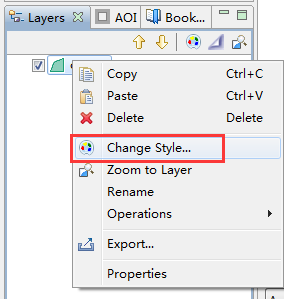



2、geoserver加载SLD样式文件
在geoserver中选择styles,创建一个新的样式(Add a new style)

在创建样式列表中,首先为样式填写一个name,选择一个要加载的工作区,然后点击下面的选择文件按钮,加载上面导出的SLD样式文件,然后点击UpLoad进行加载,加载完成后点击Preview Legend进行预览,如果正常显示预览效果则加载成功,如果预览失败,需要重新再uDig中配置样式。

3、geoserver中配置shp样式
选择需要加载的shp图层,进入编辑图层界面,在发布标签下,选择Default Style样式,并点击OK,完成配置,然后在Layer Preview中进行预览,可以看到效果如下图所示,这样就完成了WMS地图样式的修改。


如果想在wms中添加注记,则在uDig中需要进行相应的配置,配置界面如下:























 895
895











 被折叠的 条评论
为什么被折叠?
被折叠的 条评论
为什么被折叠?








